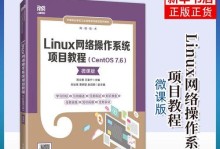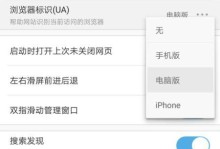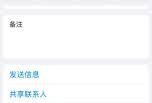在使用电脑的过程中,我们经常需要重新安装操作系统。而通过U盘进行系统安装已经成为了一种常见且方便的方式。本文将详细介绍如何使用U盘在联想300s上进行系统安装。

一、准备工作:获取所需工具和文件
1.确保拥有一台联想300s电脑,以及一根容量不小于8GB的U盘。
2.下载合适版本的操作系统镜像文件,并确保文件完整无误。

二、格式化U盘:准备可引导安装介质
3.插入U盘,并打开“计算机”或“我的电脑”界面。
4.右击U盘图标,选择“格式化”选项,在弹出的对话框中点击“开始”按钮。
5.在格式化选项中选择“FAT32”文件系统,并勾选“快速格式化”选项,然后点击“开始”按钮。

三、制作可引导U盘:将系统镜像写入U盘
6.下载并安装一个可用的U盘制作工具,例如Rufus软件。
7.打开Rufus软件,选择正确的U盘,并在“引导选择”中选择镜像文件。
8.确保分区方案选择“MBR”,文件系统选择“FAT32”,然后点击“开始”按钮开始制作。
四、设置电脑启动顺序:使U盘成为首要启动介质
9.将制作好的U盘插想300s电脑,并重启电脑。
10.在开机过程中按下对应的热键(通常是F12或Del键)进入BIOS设置界面。
11.在BIOS设置界面中,找到“启动顺序”或“BootOrder”选项,并将U盘设置为首要启动介质。
12.保存设置并退出BIOS界面,电脑将重新启动。
五、开始系统安装:按照提示完成安装步骤
13.电脑重新启动后,系统安装界面将会出现。按照屏幕上的提示选择相应的语言、时区等选项。
14.在磁盘分区界面中,选择安装目标磁盘(通常是C盘),并点击“下一步”按钮。
15.等待系统自动完成安装过程,期间可能需要重启电脑数次。安装完成后,根据引导提示进行后续设置。
通过以上步骤,我们可以轻松使用U盘在联想300s电脑上进行系统安装。这种方法不仅方便快捷,还可以避免使用光驱等陈旧设备,是一种非常实用的安装方式。希望本文能帮助到需要重新安装系统的用户,让他们能够轻松地完成系统安装。